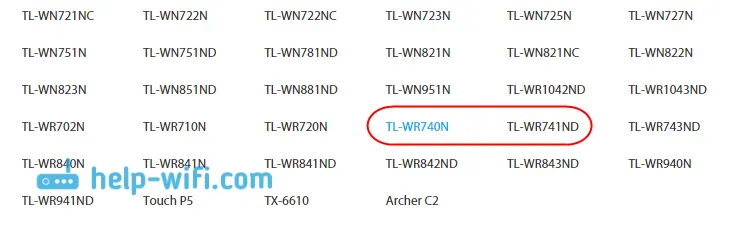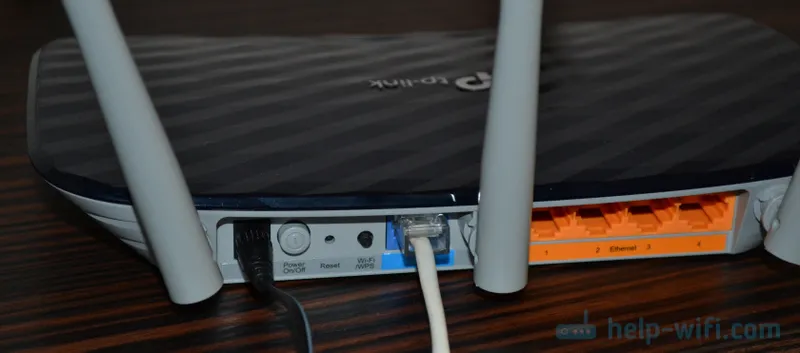Zdravo! Kao i mnogi drugi članci na ovom mjestu, ovaj je članak iz osobnog iskustva. Ispričat ću vam rješenje problema s kojim sam se susreo prije nekoliko dana. Radi se o spremanju postavki preglednika Opera. Pokazat ću vam kako možete prenijeti ekspresnu ploču, oznake, lozinke i druge postavke preglednika Opera na drugo računalo ili prilikom ponovne instalacije sustava Windows.
Sve je počelo kada sam odlučio ponovo instalirati Windows 7 na Windows 10. A glavni zadatak bio je prenijeti postavke preglednika Opera. Bilo mi je jako važno da u potpunosti prebacim ekspres ploču, sve oznake i zaporke spremljene u Operi. Jednostavno rečeno, trebao sam spremiti svoj Opera Opera i vratiti ga nakon ponovne instalacije sustava Windows u novoinstaliranom pregledniku.
Moram odmah reći da na internetu nisam našao rješenje. Postoji mnogo članaka o ovoj temi, a nakon njih možete lako prenijeti oznake, postavke ekspresne ploče, povijest itd. Samo spremanjem određenih datoteka. Ali, lozinke se ne mogu prenijeti na ovaj način. Činjenica je da Opera sve spremljene lozinke sprema u zasebnu datoteku i one su vezane za određenog Windows korisnika. Kad sam datoteku s lozinkom prenio u profil nove, novoinstalirane Opere, lozinke nisu prenesene. Web lokacije na koje sam spremao lozinke jednostavno nisu imale mogućnost automatske prijave. Pa, u postavkama preglednika, popis spremljenih zaporki bio je prazan. Tada sam se malo uzrujao, jer mi je bilo jako važno prenijeti sve spremljene lozinke.
Znao sam naravno da Opera ima značajku sinkronizacije. Ali negdje na Internetu pročitao sam da ova funkcija samo sinkronizira oznake i otvara kartice. Lozinke se ne sinkroniziraju. Iz nekog razloga sam se toga sjetio i isključio ovu metodu. I uzalud, kako se ispostavilo.
Kad sam već pročitao gomilu različitih uputa i shvatio da ne mogu prenijeti lozinke, odlučio sam provjeriti funkciju sinkronizacije. I kao što se ispostavilo, u Operi je sve sinkronizirano. Uključujući zaporke. U vrijeme moje muke, verzija Opere bila je 43.0. Ne mogu sa sigurnošću reći, ali može se dogoditi da sinkronizacija zaporki nije radila u starijim verzijama.
Kao rezultat: pomoću funkcije sinkronizacije prenio sam cijeli svoj Opera operativni sustav (lozinke, ekspres ploča, oznake, postavke) prilikom ponovne instalacije sustava Windows. Na isti način, primjerice, možete spremiti i vratiti postavke Opere na novo računalo.
Kao što sam učinio: u pregledniku s kojeg sam trebao sve prenijeti stvorio sam Opera račun i omogućio sinkronizaciju lozinke u postavkama. Malo sam pričekao (nema statusa sinkronizacije) i prijavio se pod ovaj račun u pregledniku Opera na novo instaliranom Windows-u 10 (na računalu imam dva OS-a). I za minutu su sve postavke pooštrene. Oznake, ekspresna ploča i što je najvažnije, sve su lozinke bile sinkronizirane. Kao da ništa nisam ponovno instalirao.
Spremite profil Opere (datoteke). Za svaki slučaj
Ne znam koji slučaj konkretno imate. Ali čini mi se da je to najvjerojatnije jedna od dvije mogućnosti:
- Morate prenijeti sve postavke iz preglednika Opera prilikom ponovne instalacije sustava Windows. Posebnost je što nakon ponovne instalacije najvjerojatnije nećete imati pristup pregledniku. Stoga vam savjetujem da mapu profila sačuvate na sigurnom mjestu. Postoje sve datoteke koje pohranjuju postavke ekspresne ploče, oznake, lozinke (koje datoteka ne može prenijeti).
- Novo računalo. Ili drugo računalo. U ovom je slučaju sve puno jednostavnije. Napokon, imat ćete pristup oba preglednika (čist i star sa svim vašim postavkama). U tom slučaju možete odmah nastaviti s postavljanjem sinkronizacije.
Spremiti profilnu mapu sa svim postavkama vrlo je jednostavno. Otvorite izbornik preglednika i odaberite "About". Kopirajte put u mapu profila.
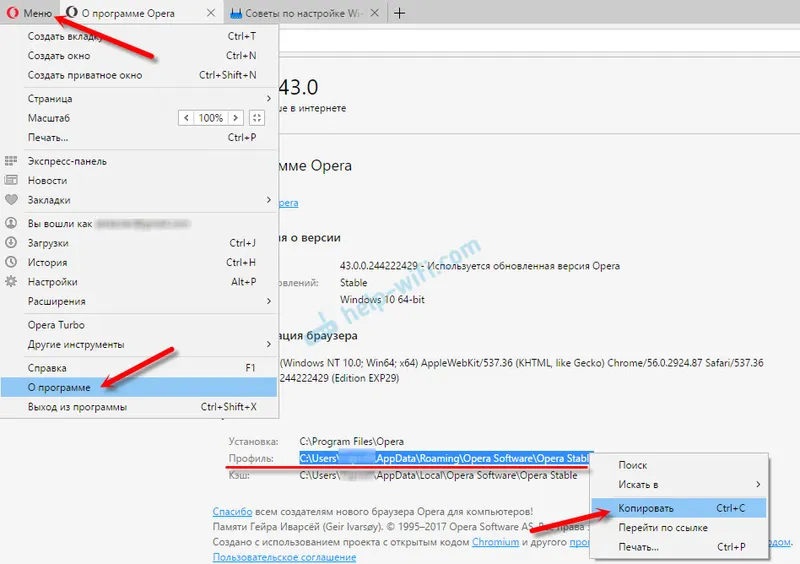
Otvorite Explorer ili "Moje računalo" i zalijepite ovu adresu u adresnu traku. Kliknite Enter. Otvorit će se mapa s profilom Opera. Bolje je kopirati ovu mapu i spremiti se negdje na sigurno mjesto. Ona nam može biti korisna.
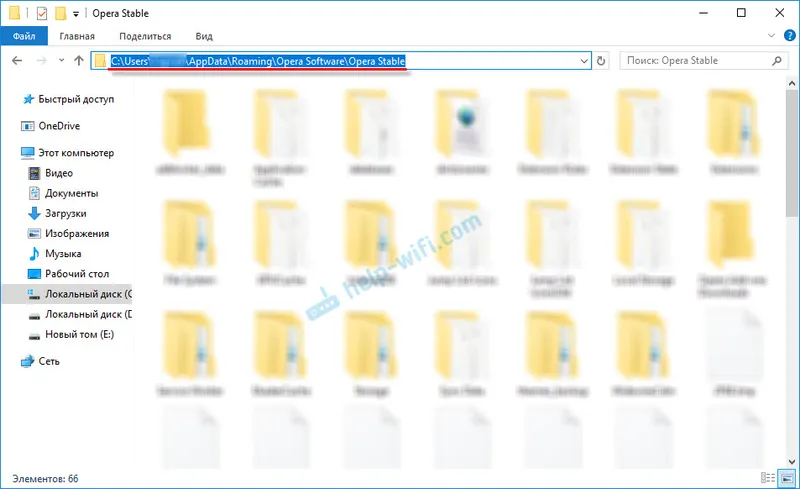
U toj mapi neke datoteke sadrže oznake, ekspresnu ploču itd.
Oznake i Bookmarks.bak su oznake.OznakeExtras (ili speeddial.ini) - ekspres ploča. Ako se ne varam
Kolačići su spremljeni kolačići web stranica.
Podaci za prijavu (u prethodnim verzijama wand.dat) - lozinke koje nije moguće prenijeti zamjenom datoteke. Samo sinkronizacijom.
Zamjenom ovih datoteka u novoinstaliranoj mapi profila Opera obnovit ćemo odgovarajuće podatke.
Sinkronizacija u Operi. Lozinke, postavke, ekspres ploča, oznake
Usklađivanje se jednostavno postavlja. Ako još nemate Opera račun, morate ga otvoriti. Odmah sam stvorio račun u pregledniku s kojeg želim prenijeti podatke.
Kliknite na "Izbornik" i odaberite "Sinkronizacija". Pojaviće se prozor s desne strane u kojem kliknemo na "Kreiraj račun".
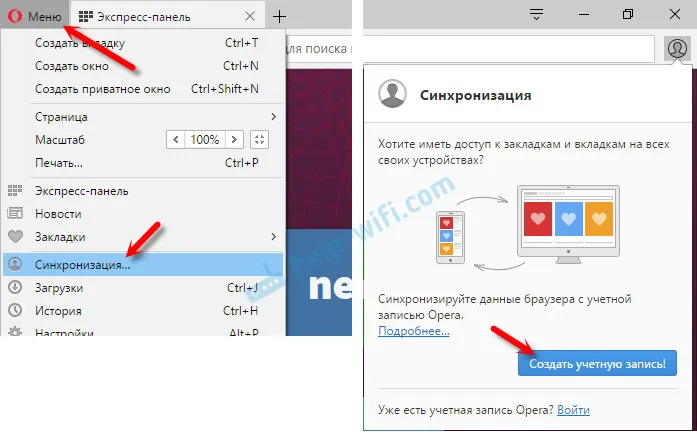
Prikazujemo svoju poštu i zaporku. Sastavite dobru i složenu lozinku. Također, spremite ga negdje ili ga zapišite. Unesite podatke za registraciju i kliknite na gumb "Kreiraj račun".
Bit ćete automatski prijavljeni. Da biste odmah uključili sinkronizaciju lozinkom, kliknite vezu "Odaberi podatke za sinkronizaciju".
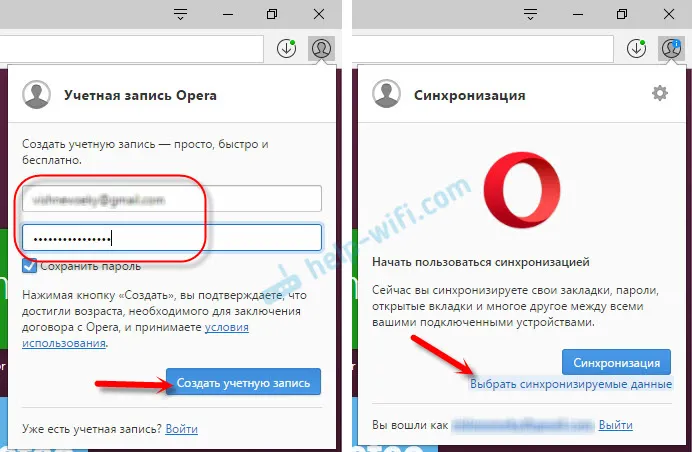
Odaberite stavke koje treba uskladiti s kvačicama i kliknite U redu.
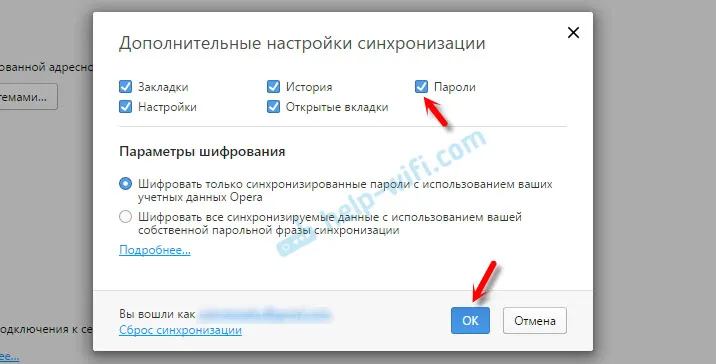
Iz nekog razloga nisam primijetio status sinkronizacije ili poruku da je sve spremno. Ali čini mi se da ako kliknete na "Izbornik" - "Sinkronizacija", a pored ikone se nalazi zelena kvačica, onda je sve spremno.
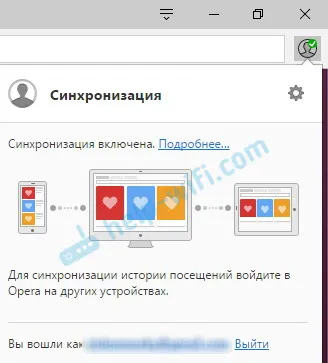
Samo sam malo pričekao i prijavio se na svoj račun u drugom pregledniku Opera.
Prijavite se na svoj Opera račun
Otvorite "Izbornik" - "Sinkronizacija" i kliknite gumb "Prijava". Zatim unesite podatke svog računa i kliknite "Prijava".
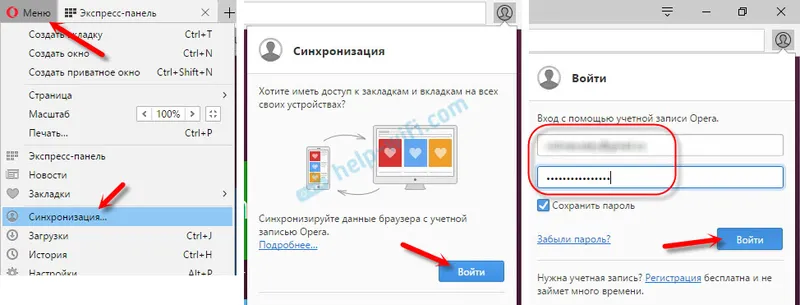
Uključite sinkronizaciju zaporke. To se može učiniti u postavkama. "Izbornik" - "Postavke". Kliknite gumb "Napredne postavke", odaberite "Lozinke" i "U redu".
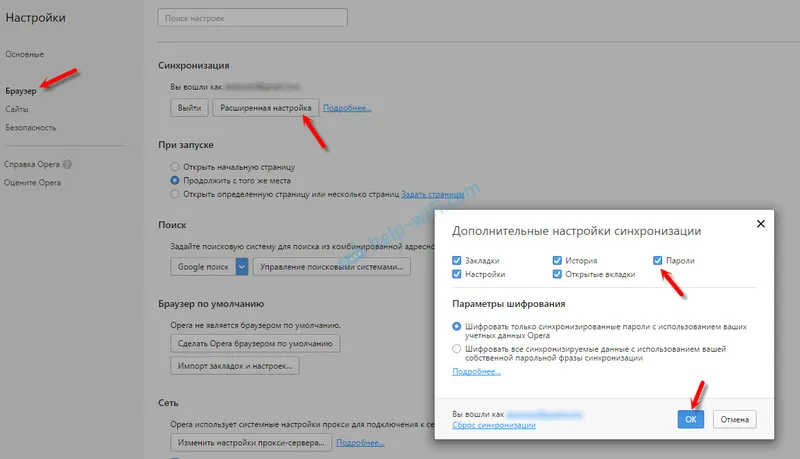
Bukvalno minutu kasnije, sve informacije iz starog preglednika Opera prebačene su u novu. Postoji samo jedna nijansa s ekspresnom pločom. Sad ću ti reći.
Usklađivanje brzog biranja
Činjenica je da je ekspres ploča sinkronizirana, ali je prebačena u drugu mapu. Da bi se prikazao na početnom zaslonu, morate ga premjestiti. Sad ću vam pokazati kako.
- Istovremeno pritisnite Ctrl + Shift + Bed i . Tamo ćete vidjeti karticu "Ostale ekspresne ploče". Idi na to. Ako je unutra druga mapa, otvorite je.
- Vidjet ćete sve svoje oznake za brzo biranje koje su sinkronizirane. Odaberite sve, desnom tipkom miša i odaberite "Kopiraj".
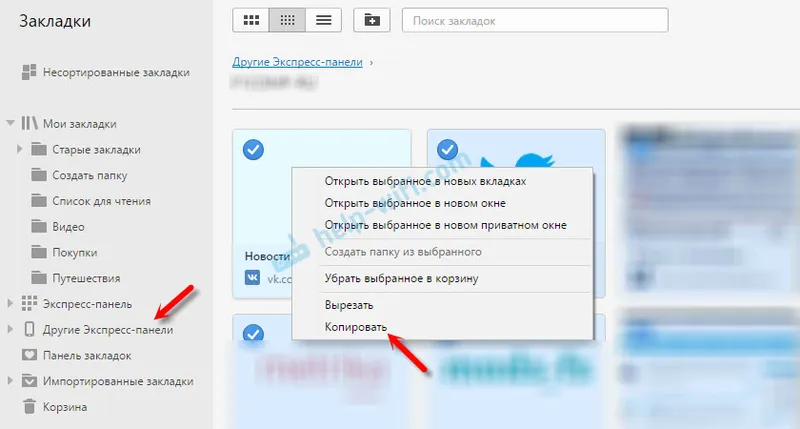
- Na lijevoj strani idite na karticu za brzo biranje. Desnom tipkom miša kliknite prazno područje i odaberite "Lijepljenje".
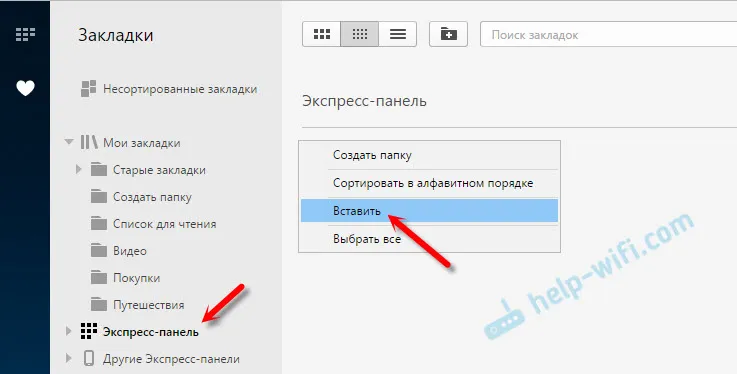 Sve oznake bit će prikazane na ekspresnoj ploči.
Sve oznake bit će prikazane na ekspresnoj ploči.
I čini se kao neka sitnica, sinkronizacija postavki preglednika, ali koliko vremena i živaca ta funkcija štedi. Strašno je zamisliti koliko bi vremena trebalo da se ručno konfigurira ekspres ploča ili, još gore, unesete lozinke na svim web lokacijama.
Ako odlučite ponovo instalirati Windows ili prebaciti preglednik na novo računalo, tada ne možete bez sinkronizacije. Istina, u slučaju da definitivno trebate prenijeti lozinke. Ako ne, onda možete oznake i postavke Express ploče prenijeti datotekama s vašeg profila, kao što sam pokazao gore. Ali sinkroniziranje je mnogo lakše. A tu će biti i za budućnost. U slučaju da se s računalom nešto dogodi. Uostalom, svi se podaci pohranjuju na Operove poslužitelje.
A čini se da je sigurnost u redu. Šifriranje i sve to. Mislim da to ne bi trebao biti problem.